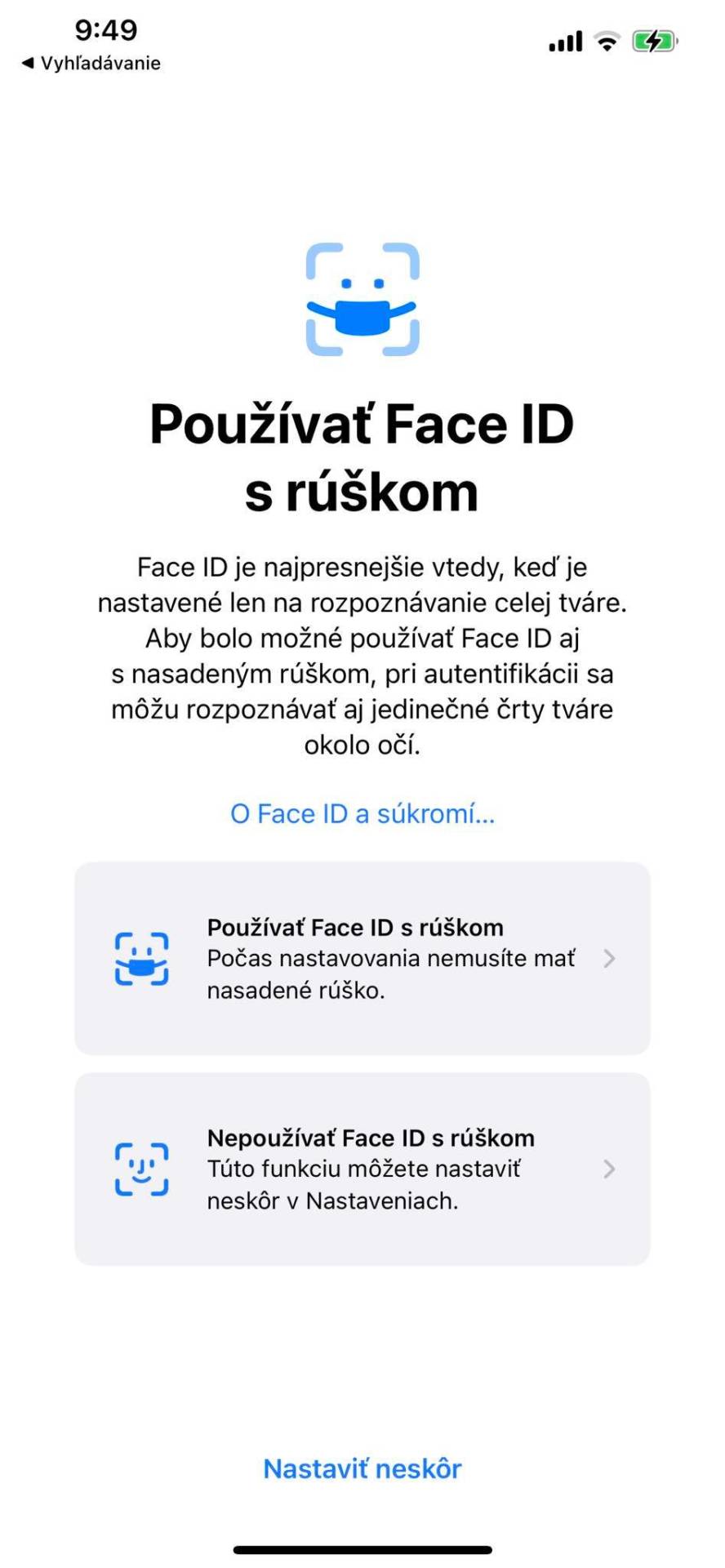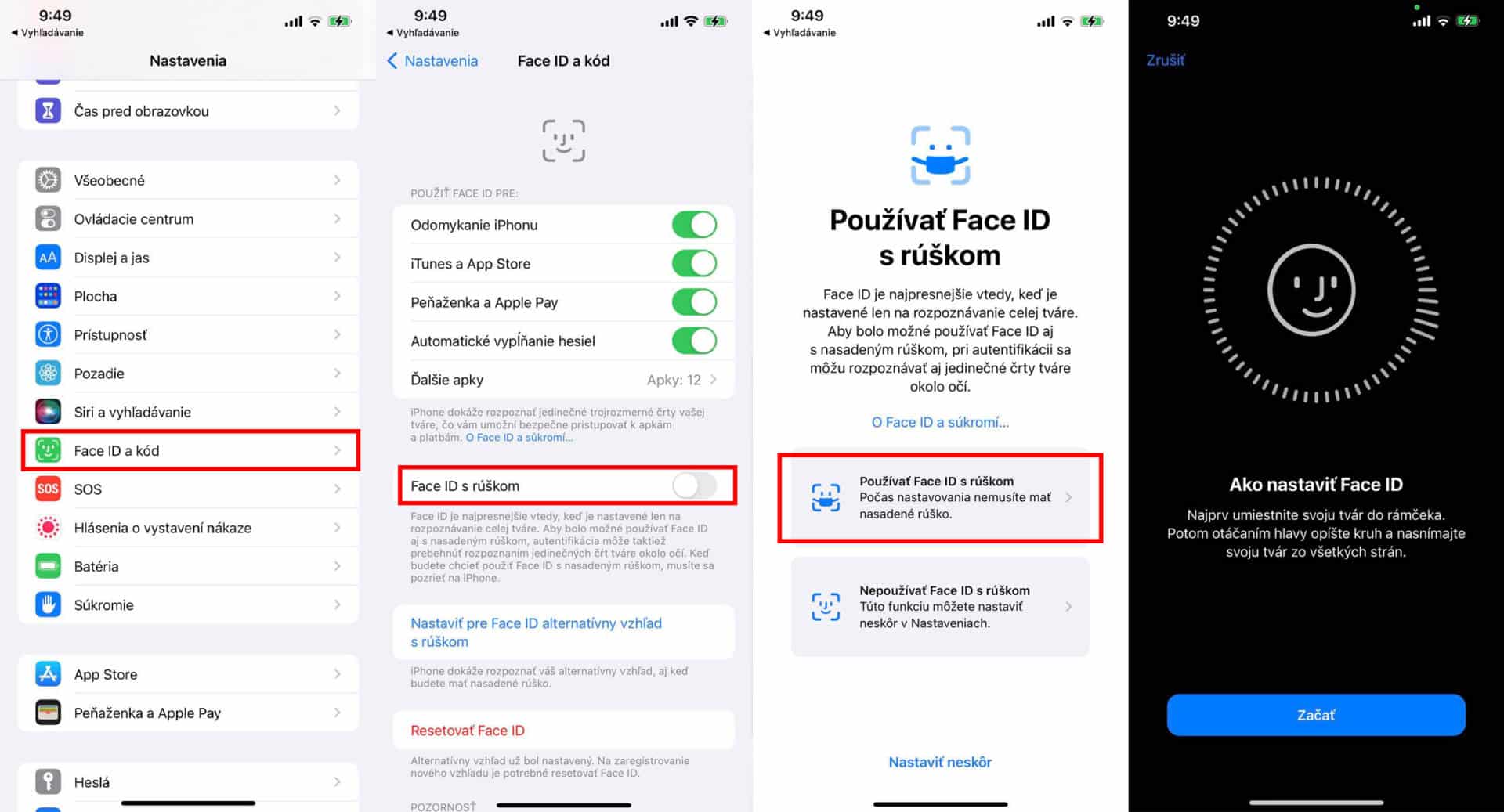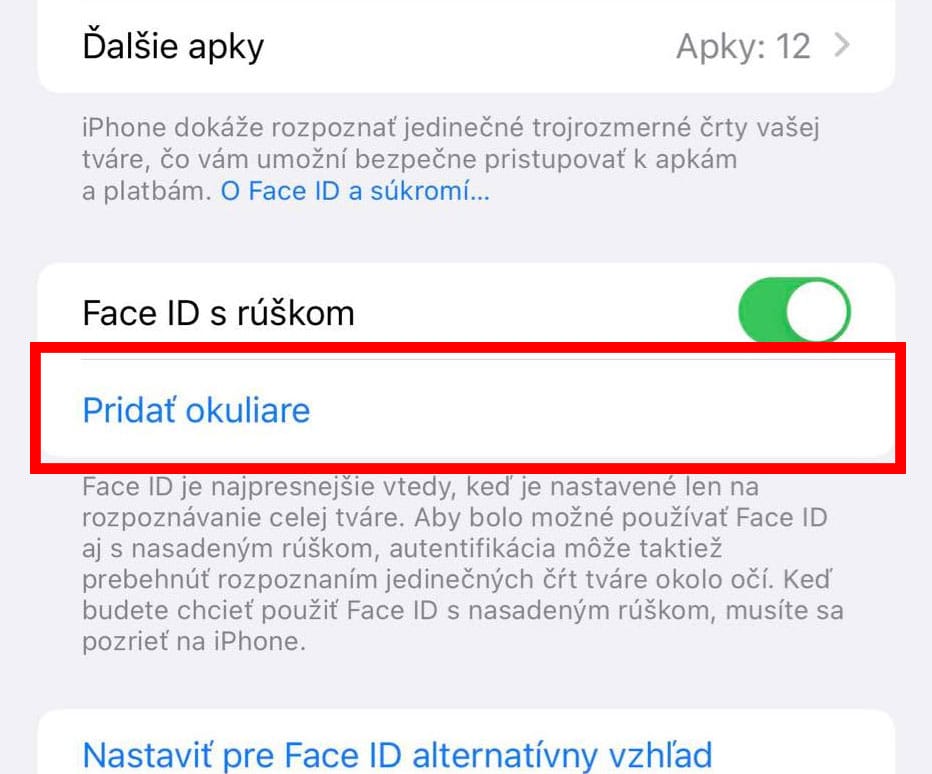Spoločnosť Apple ešte v januári predstavila prvú beta verziu operačného systému iOS 15.4, ktorá priniesla pomerne dosť vylepšení. Jedno z nich rieši aj problém, ktorý spôsobovali rúška a respirátory pri používaní Face ID. No a keďže update iOS 15.4 včera oficiálne vyšiel pre všetkých používateľov, vy si dnes môžete toto nastavenia aktivovať.
Už dávnejšie som vám priniesol článok, v ktorom som popisoval, ako funguje odomykanie s rúškom na tvári v praxi. Jednou z najväčších výhod tejto novinky je, že je prepojená aj s platením cez Apple Pay.
Neviem či bolo niečo otravnejšie, ako neustále zadávať kód na iPhone pri pokladni v supermarkete. Nie, že by to s platobnou kartou trvalo kratšie, no keď je človek na niečo zvyknutý, príde mu to frustrujúce.
Aby ste si novinku mohli aktivovať, v prvom rade potrebujete aktualizáciu iOS 15.4. Tú si stiahnete prostredníctvom Nastavenia > Všeobecné > Aktualizácia softvéru. Pokiaľ máte nastavené automatické aktualizácie, teoreticky už môžete mať tento systém v zariadení.

Informácie, ktoré musíte vedieť
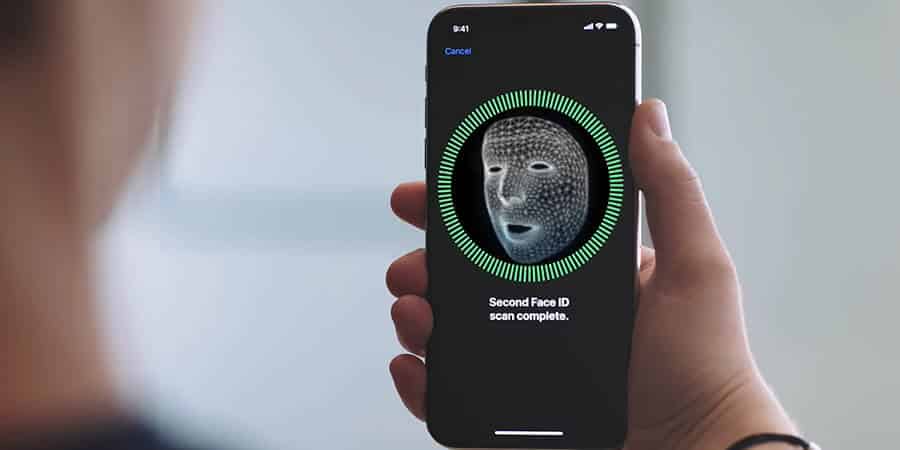
Druhým ešte väčším problémom je potom to, že ak nemáte iPhone 12 alebo iPhone 13, túto funkciu si neaktivujete. Spoločnosť Apple ju žiaľ nesprístupnila pre žiadny z nasledujúcich modelov: iPhone X, iPhone XS, iPhone XS Max, iPhone XR, iPhone 11, iPhone 11 Pro a iPhone 11 Pro Max hoci už dávno používajú Face ID. Škoda.
Ako nastaviť odomykanie iPhonu s rúškom na tvári?
Celý postup nastavovania je veľmi jednoduchý a ak ste ho omylom nepreskočili, stretnete sa s ním už po prvotnom zapnutí zariadenia, po aktualizácii na iOS 15.4.
Na obrazovke sa vám zobrazí veľké okno, v ktorom máte dve tlačidlá. Na jednom z nich je napísané „Používať Face ID s rúškom“ a na druhom „Nepoužívať Face ID s rúškom“. V tomto bode je teda evidentné, na čo máte kliknúť.
Následne sa dostanete do rovnakého rozhrania, ako pri klasickom nastavovaní Face ID. Pozor, aj keď vás to môže mýliť, nedávajte si na tvár respirátor. Telefón si potrebuje ešte raz načítať celú vašu tvár bez neho.
Skrátka len potočte hlavou zo všetkých uhlov a nechajte biometrické senzory, nech si urobia svoju robotu. Celé to trvá možno 30 sekúnd. Akonáhle máte hotovo, svoje zariadenie môžete odomykať s rúškom na tvári. To isté platí je pre službu Apple Pay (nič netreba dodatočne nastavovať).
Ako to urobiť cez Nastavenia?
Pokiaľ ste úvodnú obrazovku omylom preskočili, samozrejme, že sa nič nedeje. Ku celému nastaveniu sa viete dostať pomocou aplikácie Nastavenia > Face ID a kód > (zadajte svoje heslo) > Nastaviť Face ID s rúškom. Potom je postup rovnaký, ako som uvádzal vyššie.
Čo ak mám okuliare?
Spoločnosť Apple myslela aj na tých používateľov, ktorí nosia okuliare a tak môže byť oblasť ich očí (na základe, ktorej vás identifikuje Face ID) čiastočne prekrytá alebo „blokovaná“. Ak sa to týka aj vás, riešenie je opäť jednoduché.
Opäť otvorte Nastavenia > Face ID a kód > (zadajte svoje heslo) a pod položkou Face ID s rúškom (ktorá musí byť aktivovaná) nájdete tlačidlo „Pridať okuliare“.
Znovu budete vystavení skenovaniu, pričom v tomto prípade už okuliare musíte mať nasadené na tvári. Pre istotu tiež upozorňujem, že toto nastavenie sa týka len klasických dioptrických a nie slnečných okuliarov.
Na záver chcem pripomenúť, že v rámci SvetApple sme spustili bazár, ktorý sa už pomaly napĺňa inzerátmi. Tie sem môžete pridať úplne zadarmo kliknutím na tento odkaz. Potrvá vám to sotva niekoľko sekúnd a zároveň máte šancu, že váš inzerát budeme zdieľať na našich sociálnych sieťach. Sleduje nás dokopy viac ako 40 000 ľudí. Tak na čo ešte čakáte?